PowerPoint este un software de prezentare dezvoltat de Microsoft, parte a suitei Microsoft Office. Este utilizat pe scară largă pentru a crea diapozitive vizuale care însoțesc prezentările verbale. Acesta este un instrument esențial pentru profesioniști, educatori și studenți, datorită capacității sale de a îmbunătăți comunicarea și de a facilita învățarea.
Funcționalitățile PowerPoint
1. Crearea de Diapozitive
Utilizatorii pot crea diapozitive individuale care conțin texte, imagini, grafice și multimedia.
Se pot folosi diverse șabloane predefinite pentru a începe rapid o prezentare.
2. Elemente Vizuale
Imagini și Grafică: Inserarea și editarea de imagini, forme și diagrame.
Grafice și Tabele: Crearea de grafice și tabele pentru prezentarea datelor într-un mod clar și concis.
Animații și Tranziții: Adăugarea de efecte de animație și tranziții între diapozitive pentru a face prezentarea mai dinamică.
3. Multimedia
Video și Audio: Inserarea și redarea de clipuri video și fișiere audio direct în prezentare.
Hyperlinkuri: Adăugarea de hyperlinkuri către pagini web sau alte documente pentru a crea o prezentare interactivă.
4. Instrumente de Colaborare
Partajarea Online: Posibilitatea de a colabora în timp real cu alte persoane prin partajarea prezentării în cloud.
Comentarii și Note: Adăugarea de comentarii și note pentru feedback și discuții.
5. Prezentare și Control
Modul Prezentare: Prezentarea diapozitivelor pe ecran complet, cu opțiuni de navigare ușoară între diapozitive.
Notițe ale Prezentatorului: Posibilitatea de a adăuga notițe pentru a fi vizibile doar pentru prezentator, ajutând la ghidarea discuției.
Utilizări Practice ale PowerPoint
1. Educație
Predarea și instruirea în clasă sau online, folosind diapozitive pentru a ilustra concepte și informații.
Crearea de lecții interactive și module de învățare.
2. Afaceri
Prezentarea planurilor de afaceri, rapoartelor financiare și strategiilor de marketing.
Organizarea de întâlniri și conferințe, facilitând comunicarea clară a ideilor și informațiilor.
3. Evenimente și Conferințe
Pregătirea și prezentarea de discursuri și seminarii la conferințe și evenimente.
Utilizarea ca suport vizual pentru speakeri.
Avantajele utilizării PowerPoint
Ușurință în utilizare: Interfață prietenoasă și intuitivă, accesibilă utilizatorilor de toate nivelurile.
Versatilitate: Capacitatea de a crea prezentări pentru diverse scopuri și publicuri.
Compatibilitate: Integrare cu alte aplicații Microsoft Office și compatibilitate cu diverse formate de fișiere.
Dezavantajele și provocările
Dependenta de echipamente: Necesitatea unui proiector sau a unui ecran adecvat pentru prezentare.
Supraîncărcare vizuală: Riscul de a crea diapozitive prea aglomerate sau complexe, care pot distrage atenția audienței.
Consumul de timp: Crearea unor prezentări complexe poate necesita mult timp și efort.
Prezentare generală a articolului
- Partea 1: OnlineExammaker AI Quiz Generator – Economisiți timp și eforturi
- Partea 2: 15 întrebări și răspunsuri la test PowerPoint
- Partea 3: Încercați OnlineExamMaker AI Question Generator pentru a crea întrebări de tip test
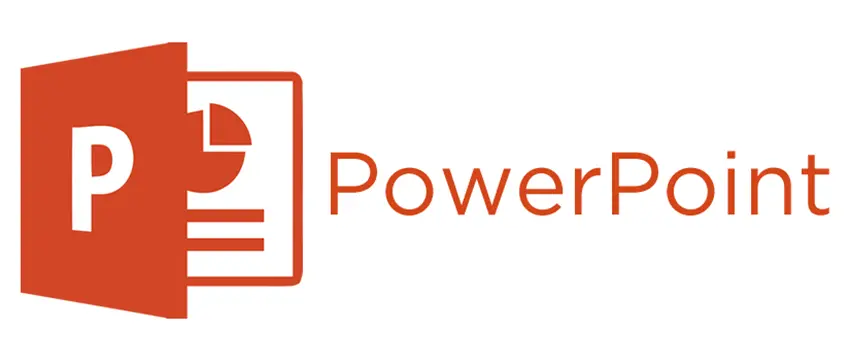
Partea 1: OnlineExammaker AI Quiz Generator – Economisiți timp și eforturi
Mai petreceți mult timp în editarea întrebărilor pentru următoarea dvs. evaluare a abilităților PowerPoint? OnlineExammaker este un producător de teste AI care folosește inteligența artificială pentru a ajuta utilizatorii să creeze quizze, teste și evaluări rapid și eficient. Puteți începe prin introducerea unui subiect sau detalii specifice în generatorul de întrebări AI OnlineExammaker AI, iar AI va genera un set de întrebări aproape instantaneu. De asemenea, oferă opțiunea de a include explicații de răspuns, care pot fi scurte sau detaliate, ajutând elevii să înțeleagă greșelile lor.
ce vă place:
● Gradare automată și rapoarte interesante. Rezultate în timp real și feedback interactiv pentru preparatori de teste.
● Creați un formular de generare de plumb pentru a colecta informațiile unui examen, cum ar fi e -mailul, telefonul mobil, profilul companiei și așa mai departe.
● Browser Lockdown pentru a restricționa activitatea browserului în timpul testelor pentru a împiedica studenții să caute răspunsuri pe motoarele de căutare sau alte software.
● API -ul OnlineExammaker oferă acces privat pentru dezvoltatori pentru a extrage automat datele examenului dvs. în sistemul dvs.
Creați-vă următorul test/examen cu OnlineExamMaker
Partea 2: 15 întrebări și răspunsuri la test PowerPoint
1. Ce este Microsoft PowerPoint?
a) Un program de editare de text
b) Un software de prezentare
c) Un program de editare foto
d) Un browser web
Răspuns: b) Un software de prezentare
2. Ce tipuri de fișiere pot fi inserate în diapozitivele PowerPoint?
a) Numai imagini
b) Numai texte
c) Imagini, texte, videoclipuri și sunete
d) Numai grafice
Răspuns: c) Imagini, texte, videoclipuri și sunete
3. Ce funcție permite adăugarea de efecte vizuale între diapozitive?
a) Animație
b) Tranziție
c) Hyperlink
d) Comentariu
Răspuns: b) Tranziție
4. Cum se poate începe rapid o prezentare nouă în PowerPoint?
a) Deschizând un document Word
b) Utilizând un șablon predefinit
c) Instalând un alt program
d) Editând un videoclip
Răspuns: b) Utilizând un șablon predefinit
5. Ce funcționalitate permite colaborarea în timp real pe o prezentare PowerPoint?
a) Inserare de hyperlinkuri
b) Partajare online
c) Adăugare de grafice
d) Utilizare de animații
Răspuns: b) Partajare online
6. Ce tip de fișiere poate salva PowerPoint?
a) Numai .pptx
b) .pptx, .pdf, .jpg și multe altele
c) Numai .docx
d) Numai .txt
Răspuns: b) .pptx, .pdf, .jpg și multe altele
7. Ce este o animație în PowerPoint?
a) O tranziție între diapozitive
b) Un efect aplicat la un obiect dintr-un diapozitiv
c) Un comentariu adăugat la o prezentare
d) Un hyperlink către o pagină web
Răspuns: b) Un efect aplicat la un obiect dintr-un diapozitiv
8. Cum se numește modul în care sunt prezentate diapozitivele pe ecran complet?
a) Modul de editare
b) Modul de previzualizare
c) Modul de prezentare
d) Modul de colaborare
Răspuns: c) Modul de prezentare
9. Ce tip de conținut poate fi adăugat folosind funcția „Inserare” din PowerPoint?
a) Text
b) Imagini
c) Videoclipuri
d) Toate cele de mai sus
Răspuns: d) Toate cele de mai sus
10. Care este scopul notițelor prezentatorului în PowerPoint?
a) Să fie vizibile pentru toată audiența
b) Să ajute prezentatorul să se ghideze pe parcursul prezentării
c) Să adauge animații suplimentare
d) Să schimbe designul diapozitivului
Răspuns: b) Să ajute prezentatorul să se ghideze pe parcursul prezentării
11. Cum se pot adăuga comentarii la diapozitive în PowerPoint?
a) Utilizând funcția „Inserare” > „Comentariu”
b) Utilizând funcția „Proiectare”
c) Utilizând funcția „Tranziții”
d) Utilizând funcția „Animații”
Răspuns: a) Utilizând funcția „Inserare” > „Comentariu”
12. Ce tip de fișier este utilizat de PowerPoint pentru a salva o prezentare?
a) .docx
b) .xlsx
c) .pptx
d) .txt
Răspuns: c) .pptx
13. Care este principalul avantaj al utilizării animațiilor în PowerPoint?
a) Reducerea dimensiunii fișierului
b) Creșterea interesului audienței prin efecte vizuale
c) Imbunătățirea colaborării online
d) Reducerea numărului de diapozitive necesare
Răspuns: b) Creșterea interesului audienței prin efecte vizuale
14. Cum se pot reda automat diapozitivele în modul de prezentare?
a) Utilizând funcția „Tranziții” > „Avansare diapozitiv” > „Automat după”
b) Utilizând funcția „Inserare” > „Comentariu”
c) Utilizând funcția „Animații” > „Afișare”
d) Utilizând funcția „Proiectare” > „Șabloane”
Răspuns: a) Utilizând funcția „Tranziții” > „Avansare diapozitiv” > „Automat după”
15. Ce element este esențial pentru a asigura o prezentare eficientă în PowerPoint?
a) Utilizarea excesivă a animațiilor
b) Echilibrul între conținutul vizual și mesajul verbal
c) Crearea cât mai multor diapozitive
d) Folosirea culorilor stridente
Răspuns: b) Echilibrul între conținutul vizual și mesajul verbal
Partea 3: Încercați OnlineExamMaker AI Question Generator pentru a crea întrebări de tip test
Generați automat întrebări folosind AI